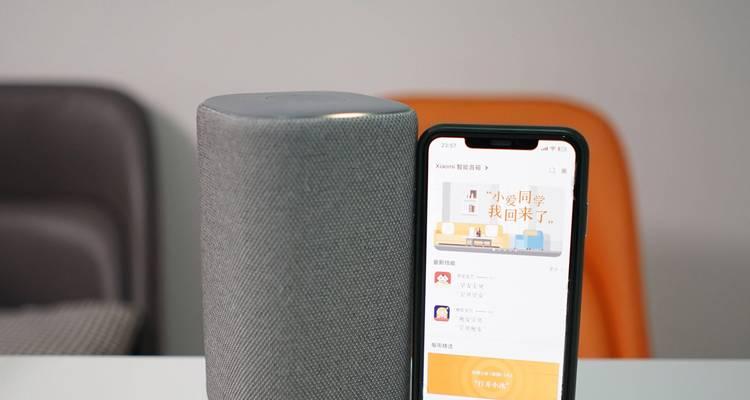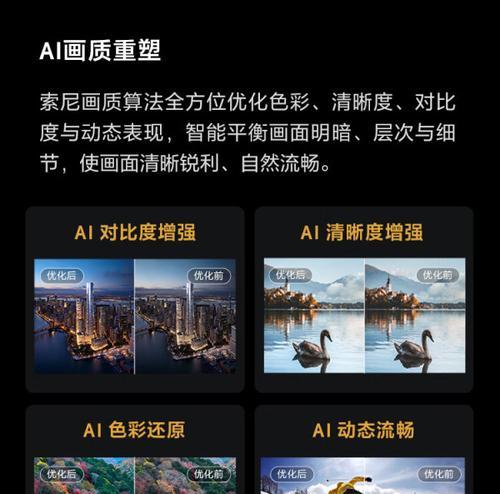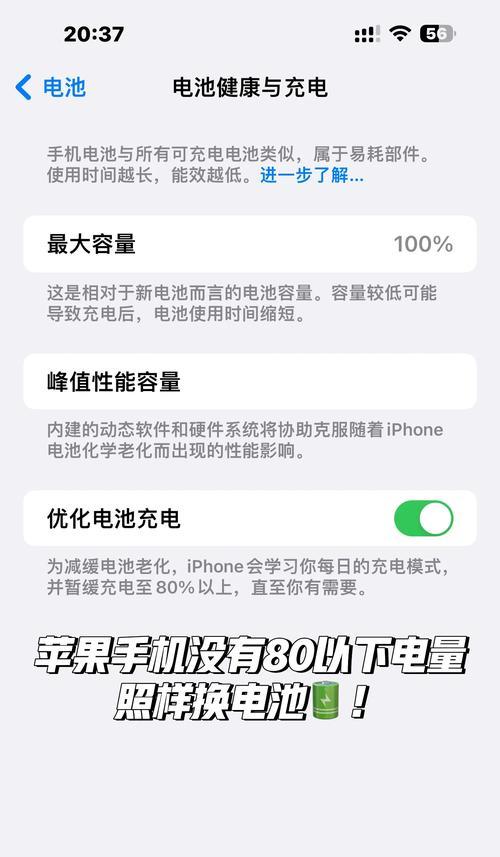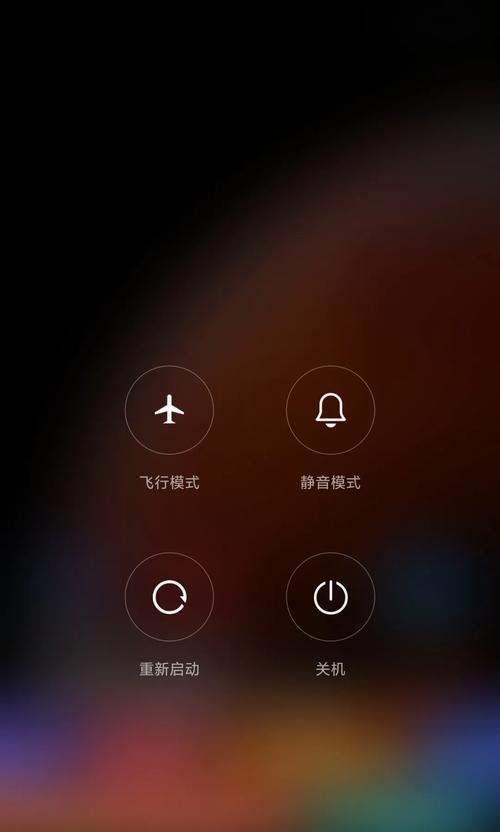随着智能穿戴设备的普及,苹果手表(AppleWatch)以其优雅的设计和丰富的功能成为了众多消费者的首选。本文将为您详细解读如何激活您的苹果手表,并提供快速上手使用的技巧,助您轻松掌握这款时尚与科技结合的产物。
1.苹果手表激活步骤
准备工作
在开始激活苹果手表之前,请确保以下几项准备工作已经就绪:
确保您的苹果手表已充满电或至少有50%的电量。
将您的iPhone更新至最新版本的iOS系统。
确保您的iPhone和苹果手表的距离在蓝牙连接范围内。
激活过程
步骤1:打开手表电源
将手表放在充电器上,按住侧边按钮直到您看到苹果标志,然后松开按钮。
步骤2:将手表与iPhone配对
在iPhone上打开“AppleWatch”应用。
选择“开始”并按照屏幕上的指示进行。
将手表靠近iPhone,使用摄像头扫描手表背部的二维码以完成配对。
步骤3:设置手表
在iPhone上的“AppleWatch”应用中,根据提示完成手表的设置。
输入您的AppleID进行登录,这样可以同步健康数据、iCloud等服务。
步骤4:完成激活
根据应用内的指引,完成手表的所有设置,包括时区、语言等。
设置密码或触控ID,以保护您的手表安全。
您也可以选择是否要设置SOS紧急呼叫功能。
完成以上步骤后,您的苹果手表就成功激活了。接下来,我们可以探索如何快速上手使用新设备。
2.苹果手表快速上手使用
界面与交互
主屏幕
点击侧边的数码表冠或轻扫屏幕向上,返回主屏幕。
轻点屏幕上的应用图标,打开相应的应用。
控制中心与通知
向下滑动手指从屏幕顶部,进入控制中心,可以调节亮度、开启勿扰模式等。
向上滑动手指从屏幕底部,查看所有通知。
常用功能
心率监测
打开“健康”应用,查看实时心率或历史心率记录。
在“心率”应用中设置心率过高或过低时的通知。
跟踪锻炼
打开“活动”应用,选择“锻炼”开始记录您的运动数据。
可以选择跑步、游泳等运动模式来适应不同的运动场景。
Siri与消息
长按侧边按钮唤醒Siri,进行语音指令操作。
打开“信息”应用,直接在手表上发送和接收消息。
实用技巧
更换表带
轻轻按下表带旁边的小按钮,就能轻松拆卸和安装新的表带,方便您根据场合更换风格。
自定义表盘
在“AppleWatch”应用中,您可以选择多种表盘样式,甚至添加实用的小部件,以个性化您的手表。
隐私与安全
定期更新您的AppleID密码和手表密码,确保信息安全。
若手表丢失,可以使用“查找我的iPhone”功能定位或锁定您的手表。
常见问题解答
如何将音乐同步到手表?
在iPhone上打开“音乐”应用,下载您想要听的音乐到您的设备上。
然后打开手表上的“音乐”应用,选择您想听的歌曲即可。
如何使用ApplePay?
在iPhone上打开“钱包”应用,按照步骤添加信用卡或借记卡。
确保手表已连接到iPhone且手表已解锁,将手表靠近读卡器即可完成支付。
通过以上的指导,您应该可以轻松地激活您的苹果手表,并在短时间内熟练地使用它。记住,使用过程中的任何问题都可以通过“AppleWatch”应用里的帮助文档和在线客服获得支持。现在,就让我们开始享受苹果手表带来的便捷生活吧!